-
Welcome to My Website
This is a text box. Write your own content here. This is an excellent place for you to add a paragraph.
Posted in
(Primary)How to SharePoint Online,
วิธีการสร้าง SharePoint Site
Updated at 2025-01-03 04:18:25
by Netway Services Engineering
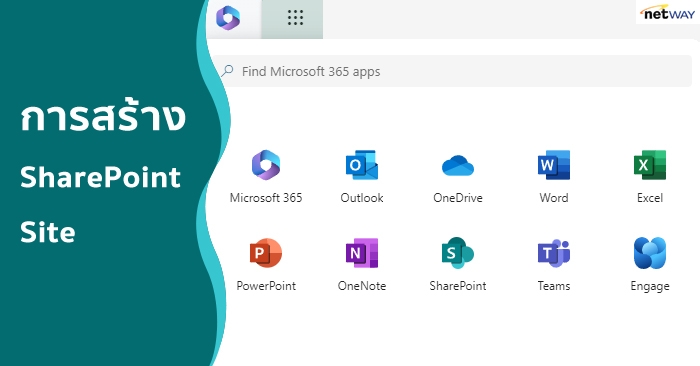
การสร้าง SharePoint Online
วิธีสำหรับการสร้าง SharePoint Site จะมี 2 ส่วนหลัก คือ การสร้างจากฝั่งผู้ใช้งาน และสร้างจากฝั่งผู้ดูแลระบบ
A: การสร้าง SharePoint Site จากฝั่งผู้ใช้งาน จะมีการกระทำต่างๆ ที่จะทำให้เกิด SharePoint Site ขึ้น ดังนี้
1. สร้างจากเมนู SharePoint โดยเข้าไปยังเมนู SharePoint ผ่าน App Launcher
จากนั้นเลือก + Create site เลือก Site ที่ต้องการสร้าง (แนะนำ Team site) และใส่ข้อมูลให้ครบถ้วน
2. สร้าง Microsoft 365 Group จากหน้า OWA (Outlook Web App) โดยเมื่อเข้าสู่ OWA แล้วให้เลือกเมนู Group ที่ด้านซ้ายมือ และเลือก New group
การสร้าง Group ดังกล่าว เป็นการสร้าง Microsoft 365 Group ดังนั้นเมื่อมีการสร้าง Microsoft 365 Group แล้วระบบก็จะสร้าง SharePoint site ขึ้นมาด้วยนั่นเอง
ท่านจะสามารถเข้าไปสู่ SharePoint ที่ผูกกับ Group ดังกล่าวได้ โดยเลือก Icon SharePoint ได้ตามรูป
3. สร้าง Team ผ่าน Microsoft Teams โดยเมื่อเข้าสู่ App Microsoft Teams แล้ว ไปยังเมนู Teams ที่ด้านซ้ายมือ
จากนั้นเลือกปุ่ม + และเลือก Create team
การสร้าง Team ขึ้นมา ระบบจาก MS Teams จะสร้าง Microsoft 365 Group และ SharePoint ให้อัตโนมัติ
เนื่องจาก Microsoft Teams ต้องอาศัยการกำหนดสิทธิ์จาก Microsoft 365 Group เพื่อเข้าใช้งาน (Owner และ Member) และในขณะเดียวกัน ก็ใช้พื้นที่เก็บข้อมูลต่างๆ มาจาก SharePoint ด้วยเช่นกัน (เข้าได้ผ่านเมนู Files ตามรูป)
B: การสร้าง SharePoint Site จากฝั่งผู้ดูแลระบบ จะมีวิธีการ ดังนี้
1. สร้างจากการสร้าง Microsoft 365 Group โดยเข้าไปยัง Microsoft 365 Admin Center > Teams & groups > Active teams & groups
หากท่านต้องการสร้าง Team ด้วย ให้เลือก Add a team
หากท่านต้องการสร้างเฉพาะ Group และ SharePoint Site ให้เลือก Add a Microsoft 365 group
การสร้างด้วยวิธีการนี้ จะสามารถกำหนด Owner และ Member ได้เลย ไม่เหมือนกับการสร้างจากผู้ใช้งาน ที่ผู้สร้างจะต้องเป็น Owner เสมอ
และสามารถตั้งค่าให้ผู้ใช้งานภายนอกส่งเข้ามายัง Email ของ Group นี้ได้ พร้อมกับตั้งค่าให้กระจาย Email หาสมาชิกทุกๆ ท่านได้ด้วยเช่นกัน
2. สร้างจากหน้า SharePoint Admin Center โดยเข้าไปยัง SharePoint Admin Center > Sites > Active sites
จากนั้นเลือก Create และเลือก Team site
วิธีการดังกล่าว ก็จะเป็นการสร้างจากหน้าผู้ดูแลระบบโดยตรงเช่นกัน ซึ่งข้อดีของการสร้าง SharePoint Site ผ่านทางนี้ คือ สามารถเลือก Teamplate ในการสร้างได้
แตกต่างจากการสร้างอื่นๆ ที่มักจะถูกกำหนดให้เป็น Standard team Template เสมอ และสามารถปรับแต่งรายละเอียดต่างๆ เพิ่มเติมตั้งแต่สร้างได้เลย เช่น ภาษา หรือ Time zone สำหรับ Site ดังกล่าว
บทความในส่วนนี้
-
ทำความเข้าใจเกี่ยวกับ SharePoint Document library
Updated on 2025-01-09 07:29:40
-
วิธีการสร้าง SharePoint Site
Updated on 2025-01-03 04:18:25
-
เกี่ยวกับ SharePoint Online
Updated on 2025-01-03 07:04:29

-
Domain
-
Hosting
-
Cloud & Managed
-
SSL
-
Email
- เรียนรู้เพิ่มเติม
- Microsoft 365 รุ่นต่างๆ
- Microsoft 365 สำหรับธุรกิจ
- Microsoft 365 สำหรับใช้งานที่บ้าน
- ทดลองฟรี
- G Suite
- เทคนิคลดต้นทุนอีเมล Microsoft 365 มากกว่า 28%
- เทคนิคลดต้นทุนอีเมล G Suite มากกว่า 19%
- Zimbra-Based Email
- Traditional Email by cPanel
- Physical to Cloud Migration
- Exchange Server to Microsoft 365 Migration
- G Suite to Microsoft 365 Migration
- Microsoft 365 to G Suite Migration
- Cloud to Cloud Migration
-
Microsoft
-
Google
-
Marketing
-
Others
-
Blog
-
Microsoft Teams
-
microsoft-365-business-premium
-
test-slide
-
Order
-
Promo